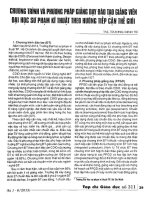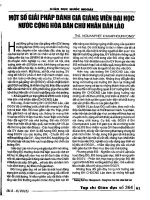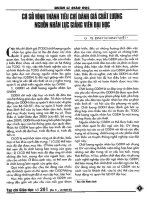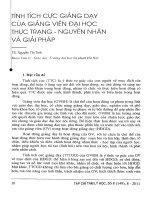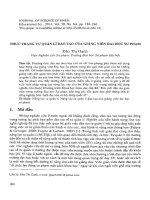BÁO CÁO BÀI TẬP LỚN LẬP TRÌNH HƯỚNG ĐỐI TƯỢNG QUẢN LÝ GIẢNG DẠY CỦA GIẢNG VIÊN ĐẠI HỌC
Bạn đang xem bản rút gọn của tài liệu. Xem và tải ngay bản đầy đủ của tài liệu tại đây (1.36 MB, 18 trang )
ĐẠI HỌC MỞ HÀ NỘI
KHOA CƠNG NGHỆ THƠNG TIN
----------------------
Nhóm 25
Sinh Viên Thực Hiện:Vũ Anh Tuấn-2110A05
Giảng Viên Hướng Dẫn: Trịnh Thị Xn
BÁO CÁO BÀI TẬP LỚN
MƠN:LẬP TRÌNH HƯỚNG ĐỐI TƯỢNG
Hà Nội – 2022
PHÂN CÔNG VÀ KẾ HOẠCH THỰC HIỆN
HỌ VÀ TÊN
CÔNG VIỆC
ĐÁNH GIÁ
KẾT QUẢ
GHI CHÚ
Vũ Anh Tuấn
Yêu cầu:
- Mô tả chi tiết và
đầy đủ nội dung
làm BTL của từng
sinh viên
- Cho điểm đánh
giá (0-10) đối với
từng thành viên
trong nhóm tại cột
“Đánh giá kết quả”
Đề Bài Tập
Lớn
1. PHÁT
BIỂU BÀI
TỐN
Để quản lí
phân cơng
giảng dạy
của giảng
viên ta cần
quản lí các
đối tượng
sau
•
Mơ
n Học: để
quản lí các
thông tin
liên quan đến môn học bao gồm mã môn học, tên mơn học, số tín chỉ của mơn
học
• Giảng Viên: để quản lí các thơng tin của giảng viên bao gồm:mã giảng
viên, học vị, chức vụ, họ tên giảng viên, số căn cước, ngày sinh quê quán , số
điện thoại.
2
2.
•
•
•
•
• Lớp Tín Chỉ: để quản lí các thơng tin của một lớp học tín chỉ cần có bao
gồm:Thơng tin của giảng viên, thông tin của mỗi môn học, mã lớp, số sinh viên,
lịch học
Những thao tác để quản lí
• Thêm,xóa
• Lưu dữ liệu vào file
• Sắp xếp
• Tìm kiếm
• Tìm min,max,và tính tổng
XÁC ĐỊNH SƠ ĐỒ LỚP CỦA BÀI TỐN
Xác định các lớp cần xây dựng
• Con Người : số căn cước, họ tên, ngày sinh, quê quán, số điện thoại
Môn Học: mã môn học, tên môn học, số tín chỉ của mơn học.
Giảng Viên: mã giảng viên, họ tên, học vị, chức vụ
Lớp Tín Chỉ: Mã giảng viên ,họ tên giảng viên, mã môn học, tên môn học, mã
lớp, số sinh viên, lịch học;
FRAME: sử dụng dao diện quản lí danh sách lớp,danh sách giảng viên, danh
sách mơn học.
Sơ đồ các Lớp
3. MƠ
TẢ
CÁC
CHỨC
NĂNG
CỦA CÁC
NÚT
∗ F
R
A
M
E
có
những nút chức năng sau:
• Nút “add” : để thêm các thơng tin của đối tượng vào danh sách
• Nút “delete” : xóa các đối tượng được chọn khỏi danh sách
3
•
•
•
•
•
•
•
Nút “search” : tìm kiếm đối tượng
Nút “refresh” : làm tươi tươi giao diện
Nút “function” : làm thực hiện các hàm tìm min,max,sum
Nút “save” : lưu dữ liệu vào file để tái sử dụng
Nút “TABLE” : chuyển đổi giữa các bảng
Nút “sort menu” : sắp xếp tăng dần hoặc giảm dần
Và các ô để điền thông tin...
4. CÀI ĐẶT CHƯƠNG TRÌNH-KIỂM THỬ CHƯƠNG TRÌNH-MƠ TẢ
CÁC BƯỚC THAO TÁC
Thêm đối tượng vào danh sách
Bước1.
Bước2.
Nhập các thông tin đầy đủ
Click nút “add”
Bước3. –Nếu nhập đầy đủ thơng tin thì kết
quả sau khi ấn nút “add” → Sẽ được thêm
vào bảng tương ứng và nút “save” sẽ sáng
nên để người dùng nhận biết được là dữ liệu
chưa được lưu vào File
-Nếu
thông
không
nhập thiếu thơng tin thì sẽ nhận được
báo là chưa nhập đầy đủ thơng tin và
có đối tượng nào được thêm vào bảng
Xóa đối tượng ra khỏi danh
sách
Bước1.Dùng chuột để chọn những đối tượng
cần xóa
Bước2.Click nút “delete”
Bước3. –Nếu đã chọn các đối tượng cần xóa thì kết quả sau khi ấn nút “delete”
→ Các đối tượng được chọn sẽ được xóa khỏi danh sách và nút “save” sẽ sáng
nên để người dùng nhận biết được là dữ liệu chưa được lưu vào File
4
-Nếu khơng chọn đối tượng để xóa thì khi ấn vào
nút “delete” sẽ hiện nên thông báo “yêu cầu bạn
chọn đối tượng để xóa “ và khơng có đối tượng nào
bị xóa khỏi danh sách
Sắp xếp
Bước1.
Vào phần Combobox “sort menu” chọn
“increase”(tăng
dần)
hoặc
“decrease”(giảm dần)
Bước2.
-Tăng dần
Kết quả
5
-Giảm dần
6
Tìm kiếm
Bước1.
Ấn vào nút “search” và nhập đúng chuỗi cần tìm kiếm
Bước2.
Kết quả
-Nếu tìm thấy sẽ ra được kết quả và nút “add” sẽ bị
vơ hiệu hóa nhưng chúng ta vẫn có thể thực hiện
thao tác “delete” đối tượng
+Sau khi xóa ta so sánh với bảng trước
khi tìm kiếm thì đối tượng đã bị xóa
-Nếu khơng tìm thấy thì sẽ hiện ra thơng
báo
Tìm min,max, và tính sum
−
Bước 1: Nhấn nút “function” và yêu cầu nhập hàm ở đây ta ví dù dùng
hàm max để tìm lớp có số học sinh đông nhất
7
−
Và kết quả tìm được
Lưu File
− Khi có thao tác làm thay đổi dữ liệu của bảng thì nút “save” sẽ được sáng
nên để báo cho người dùng cần lưu chúng.VD: ta thêm đối tượng mới vào
bảng thì nút “save” sang nên như hình bên dưới.
+ Nếu lúc này ta ấn “save” thì sẽ đối tượng sẽ
được lưu vào file, nút “save” sẽ ấn không ấn
được để báo là chúng ta đã lưu file và sẽ
nhận thông báo đã lưu file thành công.
8
+ Nếu khơng ấn “save” thì sau khi thốt chương trình và khởi động lại thì chương
trình vẫn nhận dữ liệu cũ mà khơng có sự thay đổi về dữ liệu
GIAO DIỆN VÀ CÁC THAO TÁC SỬ
DỤNG CỦA CÁC BẢNG “GIẢNG
VIÊN” VÀ “MÔN HỌC” TƯƠNG TỰ
∗ BẢNG “GIẢNG VIÊN”
∗ BẢNG “MƠN HỌC”
4.
CẢI TIẾN CHƯƠNG TRÌNH
Tạo phím tắt CTRL + S để lưu File thay
vì
ấn nút “save”
Bước1.
Điền thơng tin và thêm đối tượng mới và
chương trình hiện nên File chưa được lưu
9
Bước2.
Sau đó ấn tổ hợp phím CTRL + S thì file sẽ được lưu
10